JPG 图像非常适合在线存储照片和图形,因为它们可以平衡质量和文件大小。但是,有时这些文件可能太大。这使得它们加载缓慢且难以共享。这就是为什么有必要 压缩JPG 图像。这篇文章将列出有效压缩 JPG 文件的不同方法。继续阅读以了解这些方法的工作原理!
第 1 部分。压缩 JPG 时图像质量是否会下降
是的!压缩图像(特别是 JPG)时,图像清晰度会降低。压缩会删除一些图像数据以减小文件大小。因此,压缩可能会导致细节和清晰度的损失,尤其是在压缩率较高的情况下。但是,如果压缩得当,清晰度的损失可能只有部分观看者会注意到。
第 2 部分。免费在线压缩 JPG 的最佳方法
如果您希望压缩 JPG 图像而不在设备上安装任何东西, AVAide 图像压缩器 是最好的选择。它可以在线访问,适用于任何网络浏览器,并且适用于任何操作系统。
AVAide 图像压缩器最多可压缩 40 张图像,每张图像最大 5 兆字节。其令人印象深刻的功能是,它可以在几秒钟内将图像压缩 50-80%,同时保持清晰度。它也是免费使用的,因此无需付费即可获得压缩照片。
第1步使用您的网络浏览器访问 AVAide Image Compressor 的官方网站。
第2步点击导入 JPG 图像 + 选择文件 按钮或将其拖放到界面中。
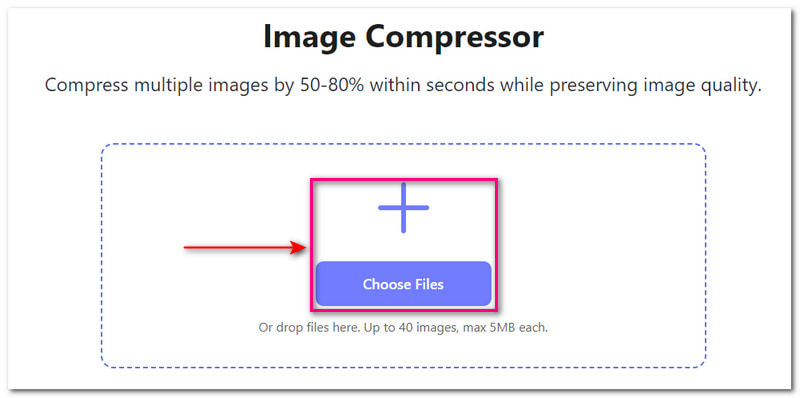
第 3 步压缩过程将从您导入图像的那一刻开始。根据照片,从 55.78 千字节,图像文件大小变为 30.49 千字节 压缩后。
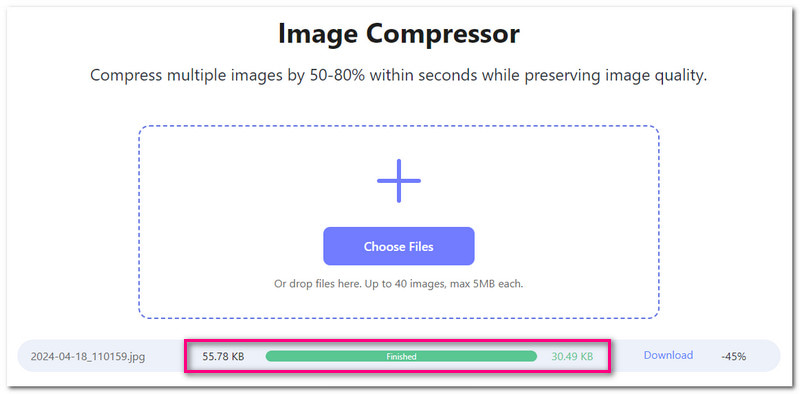
第四步按 下载 按钮将缩小的 JPG 图像保存到本地文件夹中。
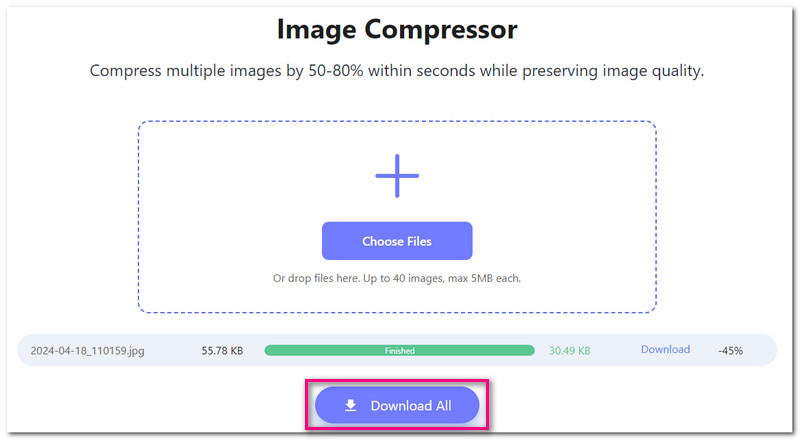
第 3 部分。在 Windows/Mac/Linux 上压缩 JPG 文件的 3 种方法
1. 微软画图
MS Paint 是 Windows 内置平台,可帮助您按百分比或像素压缩 JPG 文件。您可以通过更改水平和垂直值来调整尺寸,同时保持纵横比不变。但这还不是全部;MS Paint 提供了广泛的编辑功能。您可以对图像进行许多操作,例如裁剪、旋转、绘制、添加形状、应用颜色等。
第1步使用 Windows 计算机打开画图。
第2步前往文件菜单并选择打开以导入您想要压缩的 JPG 文件。
第 3 步点击 调整大小 按钮并选择是否调整大小 百分比 或者 像素。然后,在 水平的 和 垂直的 选项。点击 好的 按钮保存更改。
第四步前往 文件 菜单并选择 另存为 按钮。
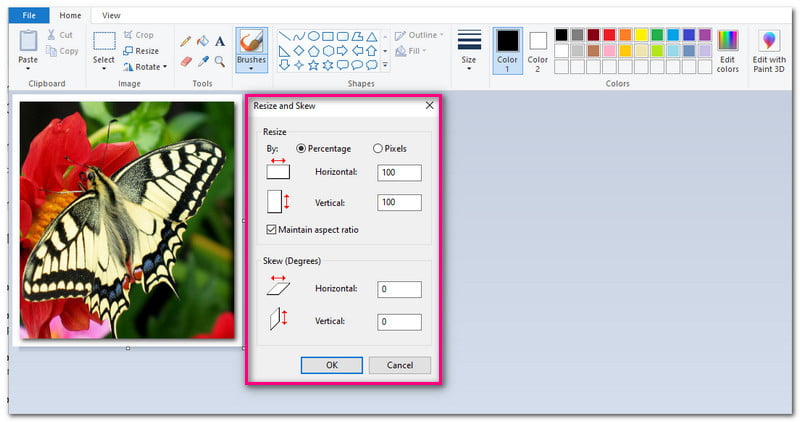
2. 预览
Preview 是 Mac 内置的平台,它提供了一种简单有效的方法来缩小 JPG 文件。它可以通过更改图像文件的尺寸(包括高度、宽度和分辨率)来帮助您压缩图像文件。此外,它还提供了一个选项来查看压缩后的图像大小,以便在保存之前查看更改如何影响图像大小。
第1步使用您的 Mac 电脑打开预览。
第2步前往文件菜单,选择打开并导入您想要压缩的 JPG 文件。
第 3 步点击 工具 选项卡并选择 调整大小 从选项中选择 百分 或者 尺寸 作为调整值。然后,更改 宽度, 高度, 和 解决.之后,单击 好的 按钮。
第四步检查结果尺寸部分以确保图像符合您的需求。再次导航到文件菜单并选择另存为以创建图像文件的另一个副本。
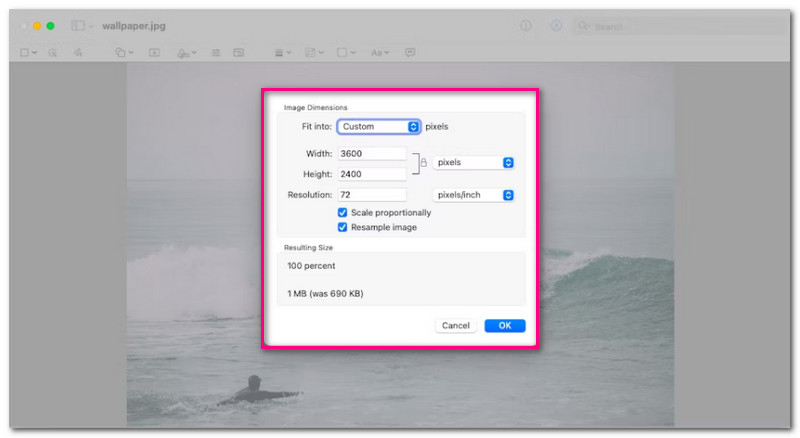
3. 削减
Curtail 是一款免费的开源图像压缩程序,可在 Linux 计算机上使用。它采用了多个开源项目来提供有效的照片压缩。该程序支持批量图像压缩,并允许您选择无损和有损压缩。它还提供了保留元数据和文件属性的选项。但是,安装过程太长,需要时间和耐心。
第1步使用您的 Linux 计算机启动 Curtail。
第2步根据您的需求,选择 无损 和 有损 压缩。
第 3 步从文件管理器中选择您想要压缩的 JPG 文件或将其拖放到界面中。
第四步Curtail 会在您上传 JPG 文件时自动开始压缩。它会显示一个摘要,其中包含文件名、旧大小和新大小以及您节省的空间量。
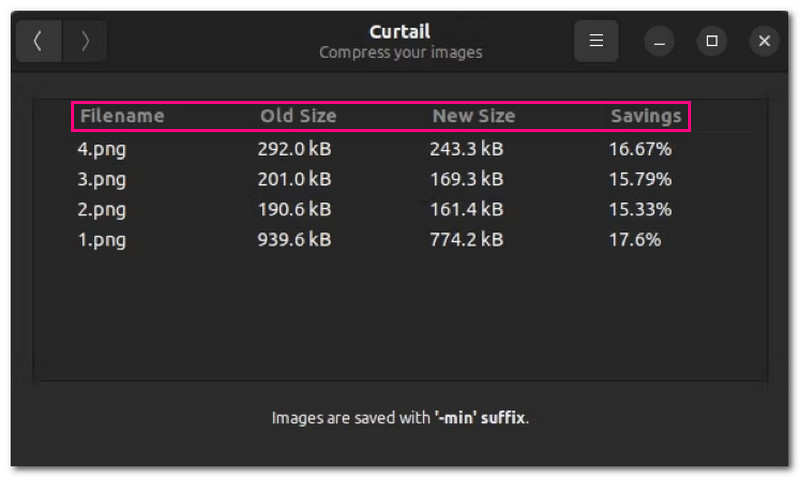
第 4 部分。在 iPhone/Android 上减小 JPG 大小的 2 种方法
1. 压缩照片和图片
如果您正在寻找一款可以在不降低图像质量的情况下帮助您减小 JPG 文件大小的 iPhone 设备上的应用程序,那么 Compress Photo & Pictures 就是您的不二之选。它具有内置压缩设置,可以减小照片尺寸。您无需输入特定尺寸;您可以使用滑块来获取您喜欢的图像大小。但是,免费版本包含广告,并且只能压缩有限的文件。
第1步在您的 App Store 上获取 New Marketing Lab, Inc. 的 Compress Photo & Pictures。
第2步按 选择要压缩的照片 从选项中选择您想要减小文件大小的 JPG 图像。
第 3 步更改 照片质量 和 照片尺寸 通过移动滑块 压缩设置.
第四步完成后,按 压缩 按钮来缩小图像的尺寸。
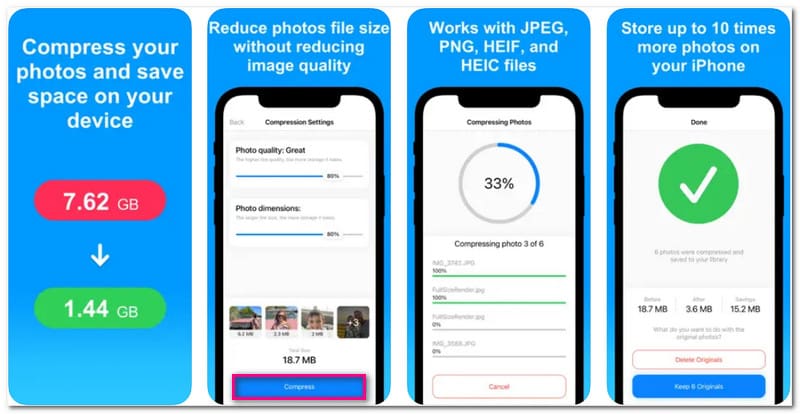
2. 照片压缩器和调整器
对于 Android 设备,用于自动或手动缩小 JPG 尺寸的应用程序是 Photo Compressor and Resizer。它支持批量压缩,如果您想要压缩多张照片,这将非常有用。它提供两种压缩模式:自动和压缩到指定大小。但是,每个步骤都包含广告。不幸的是,没有办法从应用程序中删除这些广告。
第1步从 Play 商店下载 Pocket App Maker 的照片压缩器和调整器。
第2步按 压缩照片 从选项中选择要缩小文件大小的 JPG 图像。选择后,单击 下一个 按钮继续。
第 3 步把子弹放在旁边 汽车 或者 压缩到指定大小 选项来减小图像文件的大小。
第四步最后,点击 压缩 按钮开始该过程。之后,您可以看到前后图像的大小。
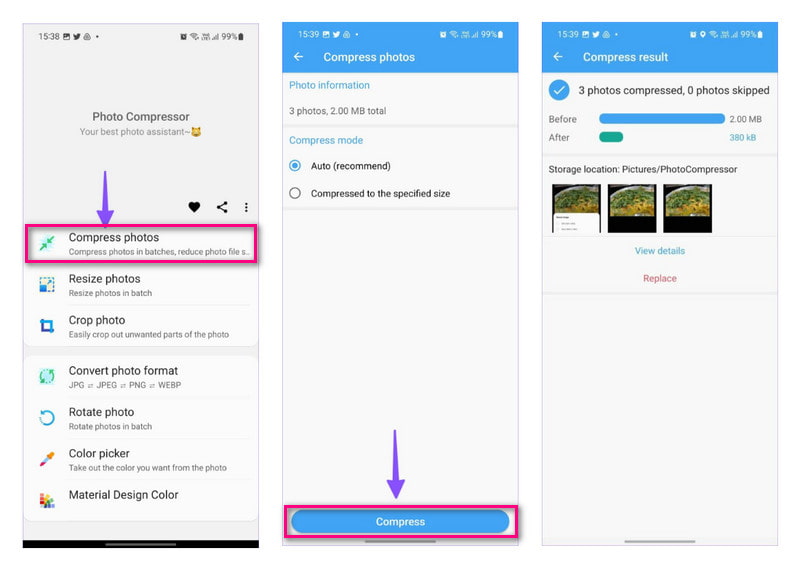
第 5 部分。有关压缩 JPG 的常见问题
压缩 JPG 时质量会下降多少?
这取决于压缩程度。如果应用更高的压缩级别,质量损失会很明显。
我可以控制 JPG 照片的压缩程度吗?
许多图像压缩工具允许您选择所需的压缩级别,例如照片压缩器和调整器。
有没有什么方法可以压缩 JPG 图像而不损失质量?
是的!AVAide 图像压缩器可以帮助您压缩 JPG 图像,同时保持其质量。压缩后的图像输出仍然看起来像原始图像一样清晰、锐利和生动。
压缩 JPG 照片会影响其色彩准确度吗?
如果应用高水平的压缩,色彩准确度可能会略有下降或引入伪影。
压缩 JPG 图像会改变其纵横比吗?
不会!压缩 JPG 图像不会改变纵横比。除非您在压缩过程中调整图像大小,否则纵横比将保持不变。
发现 JPG 压缩 方法可帮助您平衡图像质量和文件大小。对于方便高效的在线 JPG 压缩,您可以依靠 AVAide 图像压缩器。它可以在不影响质量的情况下压缩您的 JPG 图像,确保您的图像看起来很棒,同时节省存储空间!





